- Autore Jason Gerald [email protected].
- Public 2023-12-16 11:19.
- Ultima modifica 2025-06-01 06:06.
Il ripristino del router D-Link (router) può essere molto utile se si dimenticano nome utente e password del router o se il router richiede di cancellare tutte le impostazioni per la risoluzione dei problemi. La stessa barriera D-Link può essere ripristinata in qualsiasi momento semplicemente premendo il pulsante di ripristino.
Fare un passo

Passaggio 1. Assicurarsi che lo shield D-Link sia acceso e collegato alla rete

Passaggio 2. Individuare il cerchio della porta (computer di rete) sul retro dello schermo
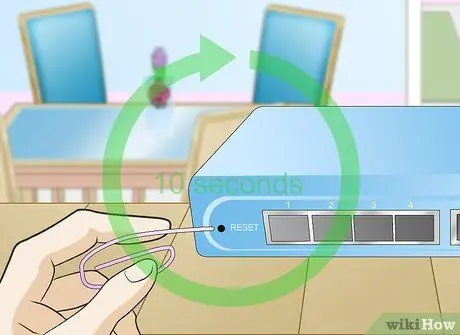
Passaggio 3. Utilizzare una graffetta raddrizzata per tenere premuto il pulsante di ripristino per 10 secondi

Passaggio 4. Rilasciare il pulsante per 10 secondi
La barriera si riaccenderà e il processo di ripristino sarà completato in circa 15 secondi. Successivamente, lo scudo torna alle impostazioni di fabbrica quando la spia "WLAN" sulla parte anteriore dello scudo smette di lampeggiare. Il nome utente tornerà ad essere "admin" e la password non sarà più richiesta per accedere alla barriera.
Suggerimenti
- Ripristina la barriera D-Link se non ricordi il nome utente e la password della barriera o se l'identificazione di accesso non funziona più. Effettuando un reset, la barriera tornerà alle sue impostazioni originali, e potrai anche creare un nuovo nome utente e password.
- Se hai mai modificato le impostazioni della barriera, come frequenza o canale, e il bridge non può più essere connesso a Internet, ripristina le impostazioni originali. In alcuni casi, le modifiche apportate possono causare problemi di connettività Internet.






